Отмена изменения записи
Access не внесет в таблицу изменения до тех пор, пока не будет выделена другая запись или не будет сохранена отредактированная новая запись, например с помощью команды Записи, Сохранить запись(Records, Save Records) или комбинации клавиш <Shift>+<Enter>. Последнее сохранение записи можно отменить, если сразу же после сохранения записи в таблице нажать кнопку Отменить ввод(Undo typing) на панели инструментов Режим формы(Form View) или выбрать команду Правка, Отменить ввод(Edit, Undo typing).
Удаление записи
Для удаления текущей записи в форме перейдите на нее с помощью кнопок навигации и нажмите кнопку Удалить запись(Delete Record) на панели инструментов Режим формы(Form View) или выберите команду Правка, Удалить запись(Edit, Delete Record) либо щелкните по области выделения записи, находящейся слева от области данных формы (рис. 5.34), а затем нажмите клавишу <Del>. Если текущая запись не имеет подчиненных записей в связанных таблицах или разрешено каскадное удаление записей, ее удаление возможно. В этом случае появится диалоговое окно, запрашивающее подтверждение удаления записи. Подтвердите удаление записи, нажав кнопку Да (Yes).
Рис. 5.34.Область выделения записи в форме
В противном случае при попытке удалить запись будет отображено другое сообщение, предупреждающее о том, что невозможно удалить запись, т. к. она содержит связанные с ней записи в других таблицах, с указанием таблицы, содержащей связанные записи. Это следствие использования средства Access, обеспечивающего автоматическую поддержку целостности данных (см. разд. "Поддержка целостности данных" в гл. 2). В данном случае, прежде чем удалить такую запись, необходимо сначала удалить все записи, связанные с ней, из других таблиц.
Выводы
Итак, основной целью форм является создание удобного интерфейса для ввода и изменения данных в одной или более таблицах, являющихся источниками данных формы. В этой главе были даны основные понятия, касающиеся форм, пройден весь путь от создания простой формы до ее использования для ввода данных. Кроме того, были подробно рассмотрены способы перемещения, изменения размеров и редактирования элементов управления формы. По нашему мнению, этих сведений достаточно, чтобы начать создавать несложные формы в Access 2002. Для получения дополнительной информации, касающейся создания многотабличных и многостраничных форм, обратитесь к гл. 9, которая является логическим продолжением этой главы.
Дата добавления: 2015-06-10; просмотров: 636;
